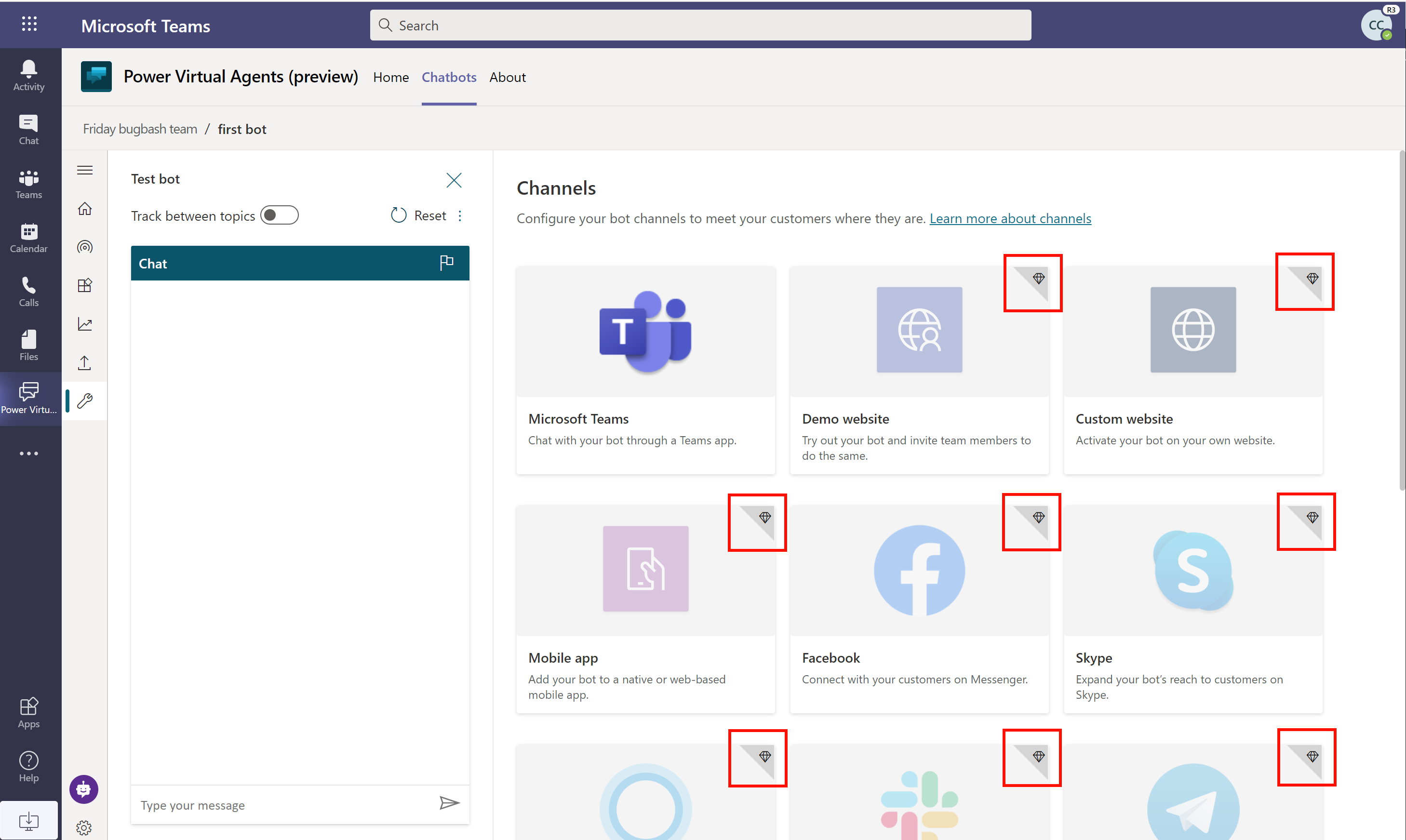Przypisywanie licencji użytkownika i zarządzanie dostępem do Microsoft Copilot Studio
Ważne
Możliwości i funkcje Power Virtual Agents są teraz częścią Microsoft Copilot Studio w wyniku znacznych inwestycji w generatywną AI i poprawioną integracje z Microsoft Copilot.
Niektóre artykuły i zrzuty ekranów mogą odwoływać się do Power Virtual Agents podczas aktualizowania dokumentacji i zawartości szkoleniowej.
Ten artykuł jest napisany dla administratorów dzierżawcy. Aby założyć konto Copilot Studio jako zwykły użytkownik, zobacz temat Wersja próbna tworzenia konta Microsoft Copilot Studio.
Aby tworzyć pomocników z aplikacją Copilot Studio, należy:
- Licencję dla każdego użytkownika, określaną także jako „użytkownik na licencję” (lub „Licencja użytkownika Copilot Studio” określaną w centrum administracyjnym Microsoft 365), należy przypisać poszczególnym użytkownikom, którzy chcą mieć dostęp do tworzenia pomocników i zarządzania nimi.
- Licencja dla organizacji, nazywana również licencją dzierżawcy( lub Copilot Studio jak w centrum administracyjnym Microsoft 365 ), powinna zostać zakupiona przez Administratora dzierżawcy. Tej licencji nie można przypisać do poszczególnych użytkowników.
Uwaga
Użytkownicy twoich pomocników nie wymagają specjalnej licencji. Po opublikowaniu pomocnika może z nim współdziałać każdy użytkownik, który ma dostęp do opublikowanego pomocnika.
Więcej informacji: Przewodnik licencjonowania
Ważne
Jeśli użytkownik zakupi licencję Copilot Studio w ramach licencjonowania zbiorowego lub innego kanału innego niż Centrum administracyjne systemu Microsoft 365, musi nabyć zarówno licencję dzierżawcy, jak i licencje użytkownika za pośrednictwem tego kanału, najlepiej w ramach jednej transakcji.
Zakup licencji dzierżawcy
Licencje można kupić dla organizacji, przechodząc do centrum administracyjnego systemu Microsoft 365. Należy zalogować się do programu, używając konta administratora, aby kupić licencje.
- Przejdź do Centrum administracyjnego Microsoft 365 i zaloguj się przy użyciu swojego konta administratora.
- W okienku bocznym rozwiń menu Rozliczenia, a następnie wybierz opcję Zakup usługi.
- Wyszukaj i Copilot Studio wykonaj proces kasowania.
Zdobywanie licencji użytkowników
- Po nabyciu licencji Copilot Studio w centrum administracyjnym systemu Microsoft 365 należy zakupić licencje użytkownika, aby zapewnić użytkownikom dostęp do produktu. W centrum administracyjnym systemu Microsoft 365 przejdź do Rozliczenia, a następnie wybierz Zakup usługi.
- Przewiń w dół do sekcji Dodatki.
- Wyszukaj Licencje użytkownika Copilot Studio. Wybierz wymaganą liczbę licencji użytkownika, aby kupić i zakończyć proces zakupu.
Ważne
Jeśli użytkownik zakupił licencję Microsoft Copilot Studio w ramach licencjonowania zbiorowego lub innego kanału innego niż Centrum administracyjne systemu Microsoft 365, musi nabyć zarówno licencję dzierżawcy, jak i licencje użytkownika za pośrednictwem tego kanału, najlepiej w ramach jednej transakcji.
Przypisywanie licencji do użytkowników
Przejdź do Centrum administracyjnego Microsoft 365 i zaloguj się przy użyciu swojego konta administratora.
W okienku bocznym rozwiń menu Użytkownicy, a następnie wybierz pozycję Aktywni użytkownicy.
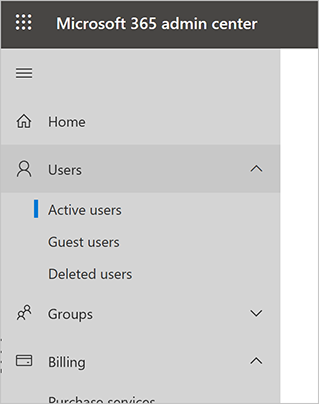
Wybierz nazwę, a następnie wybierz pozycję Zarządzanie licencjami produktów.
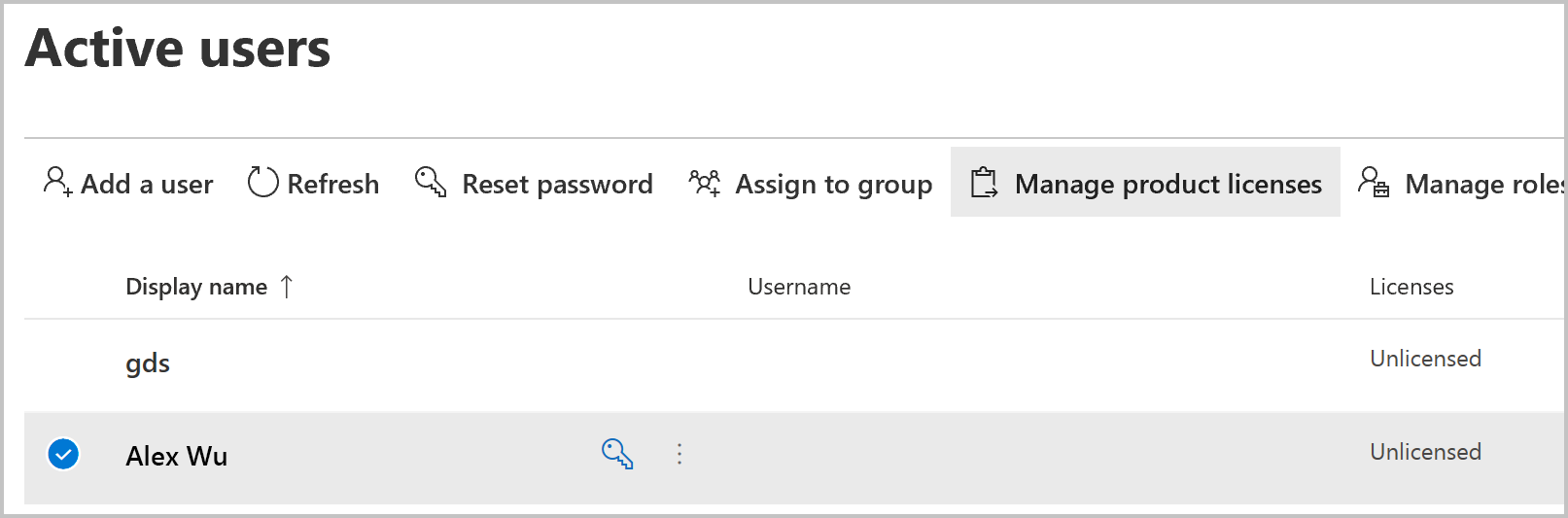
W okienku wysuwanym zaznacz pole wyboru obok licencji użytkownika Copilot Studio, a następnie wybierz opcję Zapisz zmiany.
Powtórz te kroki, aby dodać więcej użytkowników, lub zamknij centrum administracyjne systemu Microsoft 365, jeśli chcesz zakończyć.
Uwaga
Aby uprościć zarządzanie licencjami użytkowników, można przypisać licencje do grupy zabezpieczeń Microsoft Entra ID. Więcej informacji: Przypisywanie licencji do użytkowników według członkostwa w w grupie w ramach Microsoft Entra ID
Użytkownicy mogą teraz zalogować się do portalu Microsoft Copilot Studio.
Sposób rozróżniania licencji między dzierżawcy a użytkownika
Jeśli nie masz pewności, czy masz obie wymagane licencje, w centrum administracyjnym systemu Microsoft 365 wybierz pozycję Rozliczenia, a następnie Subskrypcje, aby wyświetlić listę aktywnych licencji. Powinny być dostępnie dwie licencje dla programu Copilot Studio:
- Copilot Studio
- Licencja użytkownika Copilot Studio
Do określonych użytkowników można przypisać tylko Licencję użytkownika Copilot Studio. Nie trzeba przypisywać licencji Copilot Studio.
Plany próbne
Użytkownicy w organizacji mogą wypróbować Copilot Studio przez pewien czas.
Użytkownik może wyłączyć lub zezwolić użytkownikom na rejestrowanie się w celu korzystania z wersji próbnej przez zmodyfikowanie flagi AllowAdHocSubscriptions w ustawieniach organizacji.
Maksymalna pojemność subskrypcji
Po zakupieniu licencji usługi zyskujesz pojemność obejmującą określoną liczbę sesji rozliczonych. Usługa Copilot Studio dzieli tę pojemność dla całego dzierżawcy.
Zasobów nie zgłasza się na poziomie dzierżawy, ale są widoczne dla poszczególnych pomocników.
Więcej informacji znajduje się w części dotyczącej limitów i ograniczeń pojemności Microsoft Copilot Studio.
Korzystanie Power Automate za pomocą licencji Copilot Studio
Opinia
Dostępne już wkrótce: W 2024 r. będziemy stopniowo wycofywać zgłoszenia z serwisu GitHub jako mechanizm przesyłania opinii na temat zawartości i zastępować go nowym systemem opinii. Aby uzyskać więcej informacji, sprawdź: https://aka.ms/ContentUserFeedback.
Prześlij i wyświetl opinię dla